迅捷压缩软件是元迅捷公司推出的为了使用电脑上存储空间能够得到释放的一款文件压缩软件,可以让原本很大的文件压缩后体积缩小到一半甚至更多!
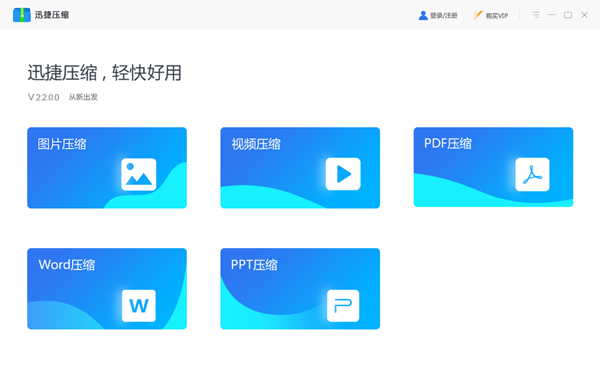
迅捷压缩使用方法
压缩视频的方法
1、打开安装好的迅捷压缩软件,选择压缩类型——【视频压缩】,如下图所示:
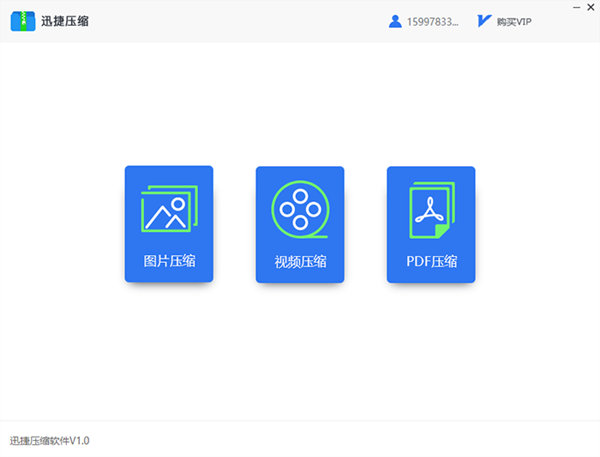
2、选择好压缩类型后,在软件跳转的页面中,通过【添加文件】、【添加文件夹】按钮,将要压缩的视频文件添加到软件中,如下图所示:
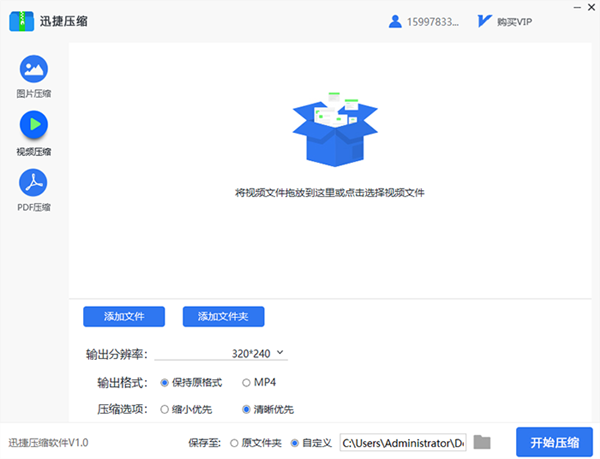
3、找到要压缩的视频文件,并单击{打开}按钮,视频即可添加成功,如下图所示:
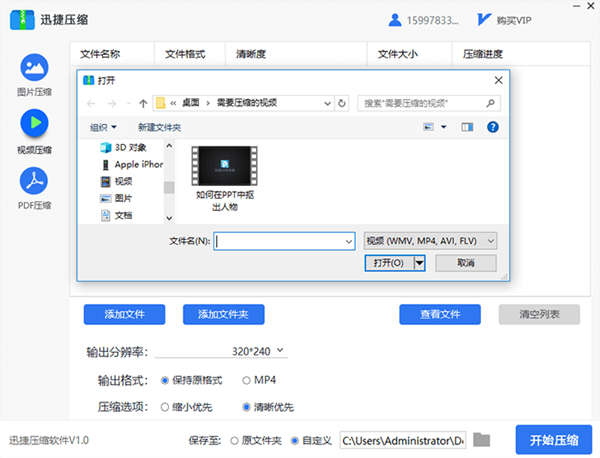
4、视频文件添加成功之后,需要对视频的相关选项进行设置,如:清晰度、分辨率、输出格式及压缩选项,如下图所示:

5、视频相关设置完成之后,在软件的下方,可对视频文件的保存路径进行设置,这样可以更加方便的找到压缩后的文件,如下图所示:
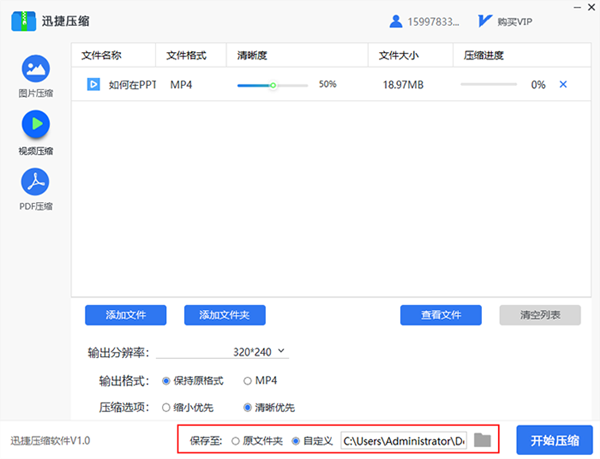
6、点击【开始压缩】按钮,软件就会自动对视频进行压缩啦,速度很快,如下图所示:
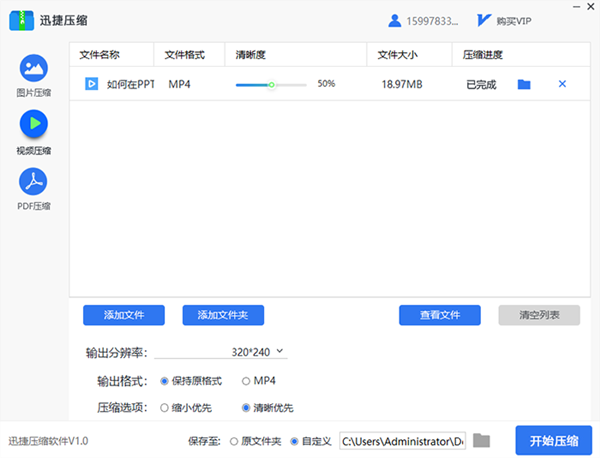
软件功能
【图片压缩】
迅捷压缩软件可对图片进行无损压缩,默认格式均为jpg,压缩速度快,质量高清
【视频压缩】
针对大型视频,迅捷压缩也能够采取相对应的措施,利用可控的分辨率来不断调节
【PDF压缩】
对于PDF文件,迅捷压缩也不容错过,解压后的文件依旧能够使用OCR来读取
迅捷压缩特色
1、迅捷压缩安卓版支持缩小各种各样格式的视频,MP4、AVI、WMV及FLV等
2、支持自定输出屏幕分辨率、输出格式、画面质量挑选等
3、根据设定视频的FPS和bp来操纵视频的尺寸与画面质量
4、简易的使用技巧,立即立即拖进就可以进行视频缩小
5、对文档的详尽查询也是清楚一目了然,图片大小,文档压缩系数等

 迅捷文件压缩软件破解版 3.36MB
迅捷文件压缩软件破解版 3.36MB